
База знаний компании SoftPI содержит документацию и статьи по программным продуктам компании, описывающие возможности, особенности установки и настройки ПО, а также работу с ним.
 VoiceNib 2.x. Руководство пользователя
VoiceNib 2.x. Руководство пользователя
Содержание
1. Назначение
6.1.Настройка сервера VoiceNib
6.4 Абоненты
6.5 Смена параметров администратора VoiceNib
7. Активация
9. Статистика
6.1 Настройки сервера VoiceNib
Для настройки основных параметров сервера VoiceNib щелкните по пункту меню Настройки сервера. Пример этой страницы настройки показан на рисунке 6.1.1.
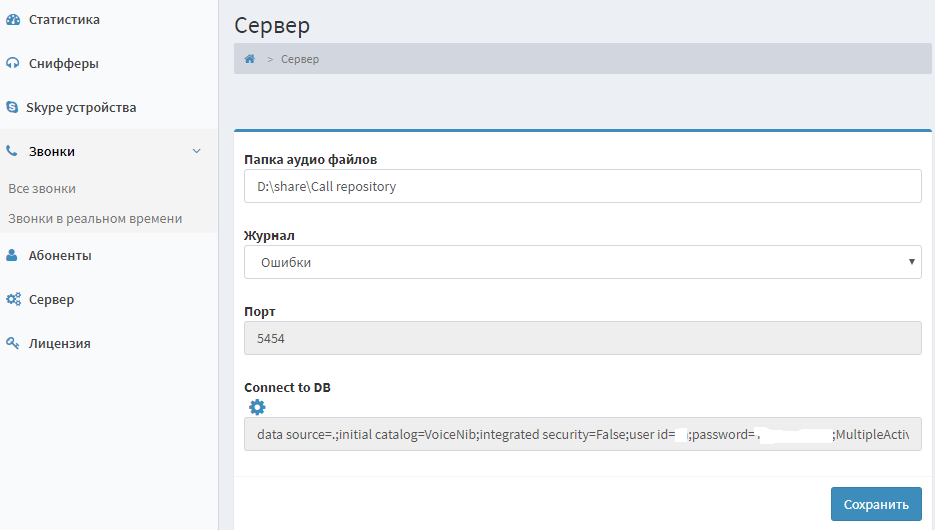
Рисунок 6.1.1
Страница содержит следующие параметры.
Позиция Папка аудио файлов предназначена для задания папки, в которой будут создаваться и храниться аудио файлы с записями телефонных разговоров.
Список Журнал позволяет выбрать уровень журналирования работы системы. Возможны следующие варианты, где каждый следующий вариант повышает уровень детализации ведения журнала работы:
- Статус,
- Критические ошибки,
- Ошибки,
- Предупреждения,
- Информация,
- Рекомендации,
- Отладка.
Журнал необходим для выявления причин неправильной работы сервера VoiceNib. По умолчанию файл журнала находится в папке: ...\ProgramData\SoftPI\VoiceNib\.
Файл имеет название: Server.log
Если вам самостоятельно с помощью этого журнала не удалось выявить причину неправильной работу и устранить эту неисправность, отправьте этот журнал в службу технической поддержки компании SoftPI.
В позиции Порт указан номер IP порта, по которому сервер VoiceNib будет получать данные от снифферов. По умолчанию задается значение 5454. В текущей версии VoiceNib это значение можно изменить только через файл Server.xml, который расположен в папке: ...\ProgramData\SoftPI\VoiceNib\.
В позиции Подключение к БД (Connect to DB) указана строка подключения сервера VoiceNib к базе данных VoiceNib. По умолчанию строка подключения предполагает, что Microsoft SQL Server установлен на том же компьютере, где и сервер VoiceNib. Для внесения изменений в строке подключения, щелкните по значку, находящемуся рядом с этой позицией. Появится окно, показанное на рисунке 6.1.2.
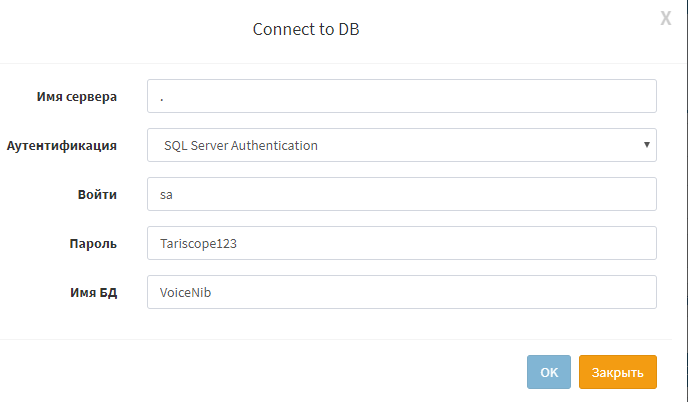
Рисунок 6.1.2
В позиции Имя сервера укажите IP адрес компьютера, где находится SQL Server и его наименование.
В позиции Аутентификация выберите метод аутентификации для подключения к базе данных. Возможен один из следующих вариантов:
- Аутентификация SQL сервер. При этом выборе в позициях Логин, Пароль нужно ввести соответствующие параметры, которые используются для подключения к SQL серверу.
- Windows аутентификация. При этом выборе будут использоваться логин и пароль, которые применяются при входе в систему Windows.
В позициях Логин и Пароль задаются соответствующие параметры в случае выбора аутентификации с помощью SQL сервера.
Позиция Имя БД отображает наименование базы данных, где хранятся данные системы.
После изменения параметров, щелкните ОК.




